Word2007表格插入题注教程
作者:本站整理 时间:2016-04-21
1、打开Word 2007文档窗口,选中准备插入题注的表格。在“引用”功能区的“题注”分组中单击“插入题注”按钮。
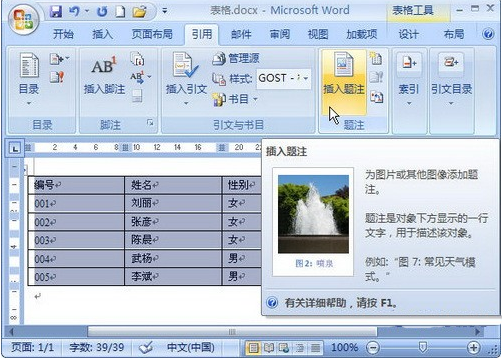
2、打开Word 2007“题注”对话框,在“题注”编辑框中会自动出现“表格1”字样,用户可以在其后输入被选中表格的名称。然后单击“编号”按钮。

3、在打开的Word 2007“题注编号”对话框中,单击“格式”下拉三角按钮,选择合适的编号格式。如果选中“包含章节号”复选框,则标号中会出现章节号,设置完毕单击“确定”按钮。
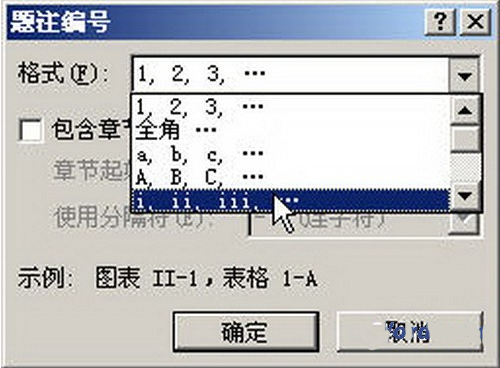
4、返回Word 2007“题注”对话框,如果选中“题注中不包含标签”复选框,则表格题注中将不显示“表”字样,而只显式编号和用户输入的表格名称。单击“位置”下拉三角按钮,在位置列表中可以选择“所选项目上方”或“所选项目下方”。设置完毕单击“确定”按钮。
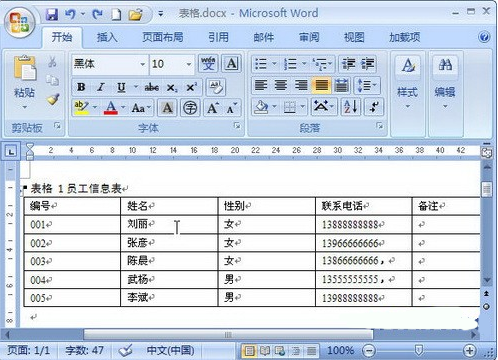
5、插入的Word 2007表格题注默认位于表格左上方,用户可以设置对齐方式。
相关文章
相关推荐
-
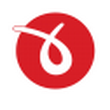
novaPDF V8.4.936.0官方版(PDF创建工具)
-

文字播音员 2.9(真人播音软件)
-

七喜视频社区官方版
-

CherryPlayer(音乐播放器) 2.2.3 正式版
-

章节分割器 8.3.1 绿色版(Chap Cuttor下载)
-

WinZip解压软件 v20.0中文官方版(压缩软件)
-
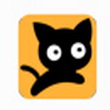
ADM阿呆喵广告拦截 2.0.5(广告去除专家)绿色版
-

Calibre V2.41.0 x64官方中文版(电子阅读)
-

人生壁纸 2.0.1.33官方版(壁纸专家)
-

搜狗12306助手官方安装版
-

Acme CAD Converter 2017中文版 v8.8.6
-

ABBYY FineReader 14简体中文版 v14.0.101.665
-

Adobe Prelude CC 2017中文版 v6.0.0
-
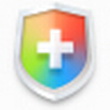
广告助手 1.0.0.6061(广告拦截工具)
-
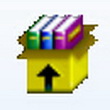
中文万能代码输入法 15.7(打字高手)实用版
-

傲梅分区助手专业版 v6.2.0



